De OnlyWhatsApps, queremos dar-lhe informações sobre como desenhar em WhatsApps. como recorrer ao WhatsApp. Para fazer o seu próprio desenho a cores, terá de ter o seu Dispositivo móvel Android ou iPhone (iPad e outros dispositivos também são úteis. Também, faremos uso das aplicações fotográficas já instaladas no seu smartphone para que não tenha de smartphone para que não tenha de fazer os desenhos do zero; fique por aqui para descobrir como! descubra como! Whatsapp
Desenhar fotografias e vídeos com a WhatsApp: Como desenhar algo numa fotografia whatsapp
Primeiro, inicie sessão no WhatsApp e seleccione o chat em que deseja partilhar a fotografia ou desenho que deseja desenhar. Depois disso, se estiver a utilizar um dispositivo Android, prima o ícone do pino localizado na parte inferior direita (na barra onde escreve as mensagens) e escolha, através do menu que aparece, se deseja partilhar uma imagem ou um vídeo já presente na galeria ou se deseja utilizar a câmara do dispositivo para tirar uma fotografia ou fazer um vídeo. Neste último caso, será necessário premir o botão central na parte inferior para tirar uma fotografia ou segurá-lo para fazer um vídeo.
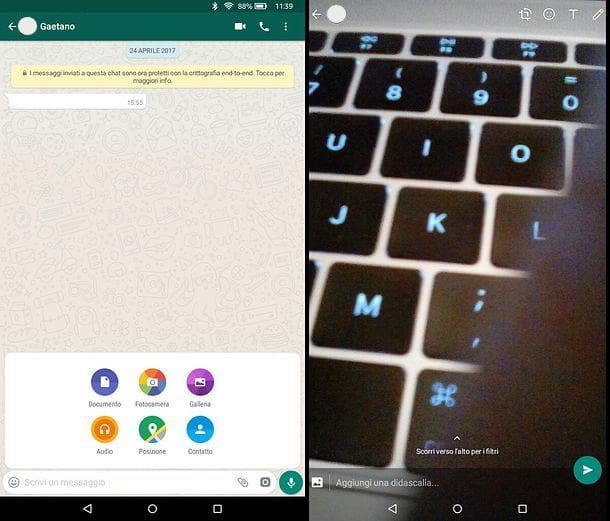
Se utilizar um iPhone, após seleccionar o chat em que deseja partilhar a fotografia ou vídeo em que pretende desenhar, prima o botão + localizado na parte inferior esquerda e escolha, através do menu que aparece, se pretende aceder à Biblioteca de fotografias e vídeos para seleccionar um conteúdo existente ou se pretende utilizar a câmara para tirar uma nova fotografia ou fazer um novo filme. Neste último caso, terá de carregar uma vez no botão central localizado na parte inferior para tirar uma fotografia ou terá de a segurar para criar um vídeo.
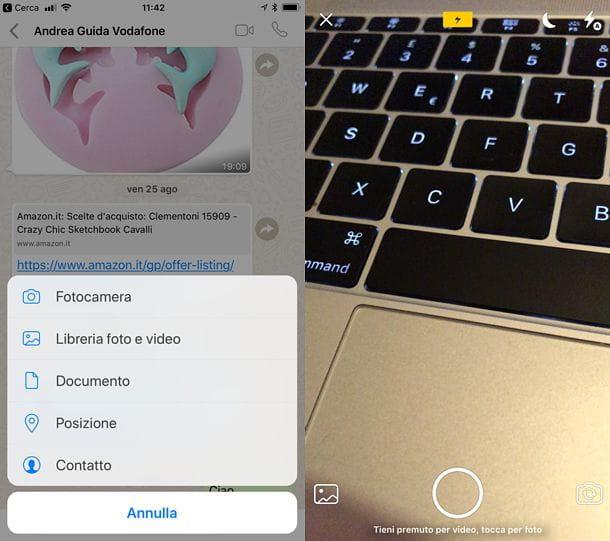
Saliento que no WhatsApp é possível partilhar vídeos de até 16 MB, portanto com uma duração de pouco mais de 3 minutos. Ao fazer um vídeo curto ou cortar um vídeo existente de modo a que não seja mais do que 6 segundos, pode também criar um GIF animado e desenhar nele.
Para transformar um vídeo num GIF animado, deve utilizar o indicador na linha temporal do vídeo para reduzir a duração do filme para 6 segundos ou menos e premir o botão GIF no canto superior direito. Se algum dos passos não estiver claro para si e/ou desejar saber mais sobre o processo de criação de GIFs no WhatsApp, leia o meu guia sobre como enviar GIFs no WhatsApp.

Agora os passos a seguir são os mesmos tanto para o Android como para o iOS. Para começar a desenhar na sua fotografia (ou vídeo), prima o ícone de lápis que vê no canto superior direito do ecrã e escolha a cor do traço utilizando a paleta mostrada à direita. Note que as duas últimas cores da paleta não são cores normais: a cinzenta permite retirar a cor da foto, enquanto que a parte de xadrez da paleta permite censurar rostos e escritos através do efeito pixelado.
Uma vez escolhida a cor que preferir, tudo o que tem de fazer é desenhar no ecrã do seu smartphone com o seu dedo. Se cometer um erro, pode refazer os seus passos premindo simplesmente a seta no canto superior esquerdo. Se, por outro lado, quiser acrescentar texto e emoticons à sua imagem (ou ao seu vídeo), utilize os ícones 'T ' e'emoji' no canto superior direito.
Quando estiver satisfeito com o resultado, escreva uma legenda para a sua foto ou vídeo (se desejar) e prima o ícone do avião para publicar o conteúdo no chat. Foi tão fácil, não foi?
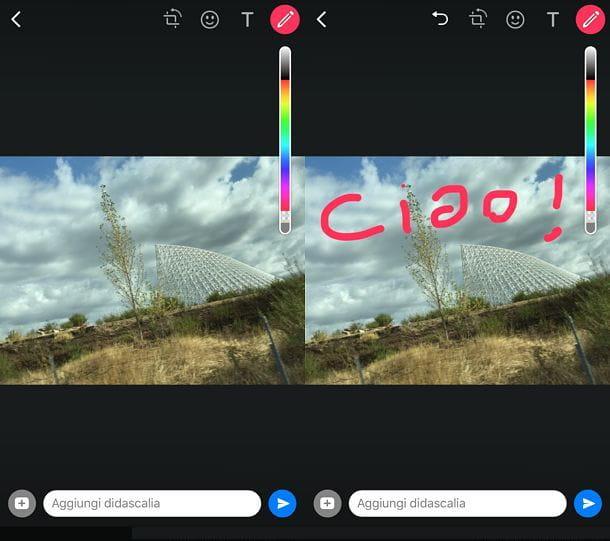
Nota: mesmo que, como bem sabe, seja possível utilizar o WhatsApp no PC, no momento da escrita, a funcionalidade de desenhar em fotos e vídeos ainda não foi implementada nas versões desktop do serviço. Isto significa que, pelo menos por agora, terá de se contentar com o desenho a partir do ecrã do seu smartphone!
Desenho de um estatuto WhatsApp
Como também vos expliquei no meu tutorial sobre como criar um estado no WhatsApp, os estados no WhatsApp evoluíram e tornaram-se semelhantes às Histórias que podem ser encontradas no Instagram ou Facebook (e anteriormente no Snapchat). Isto significa que a partir de simples mensagens de texto (que ainda pode utilizar), estas foram transformadas numa série de fotos e vídeos que podem ser vistas pelos seus contactos por um período máximo de 24 horas, após o qual expiram.
Bem, deve saber que mesmo as fotos e vídeos incluídos nos estados da WhatsApp podem ser personalizados com as ferramentas de desenho presentes na famosa aplicação criada por Jan Koum e Brian Acton. Como? explicarei dentro de momentos. Tudo o que tem de fazer é ir ao separador WhatsApp Status (que no Android está localizado no centro superior e no iOS na parte inferior esquerda), premir o ícone da câmara e escolher uma das opções disponíveis: se quiser tirar uma fotografia ou um vídeo em tempo real, deve utilizar o botão circular localizado no centro inferior (premir uma vez para tirar uma fotografia ou segurá-la para fazer um filme). Se, por outro lado, quiser seleccionar o conteúdo existente na galeria do seu dispositivo, deve seleccionar as miniaturas abaixo.
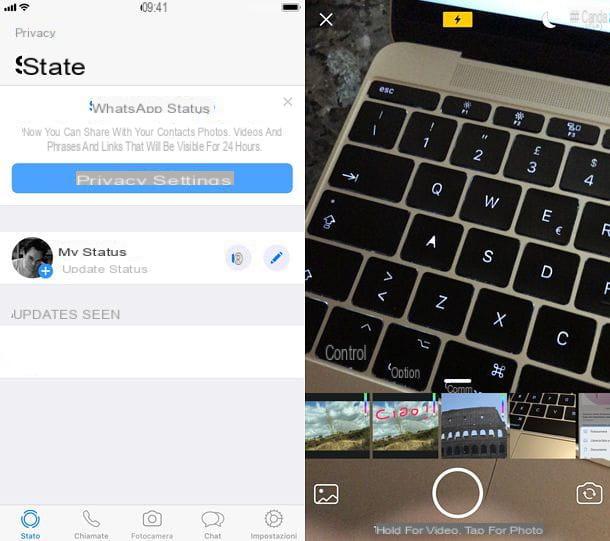
Agora basta tocar no ícone do lápis no canto superior direito e usar o dedo para desenhar na fotografia ou no vídeo para partilhar no seu WhatsApp Status. Quando terminar, escreva uma legenda para acompanhar o conteúdo (se desejar) e prima o ícone do avião para colocar no seu WhatsApp Status. Mais uma vez, mais fácil de fazer do que dizer, certo?
Partilhar desenhos no WhatsApp
Não quer desenhar em fotos e vídeos, mas criar desenhos reais. desenhos para partilhar no WhatsApp? Não há problema. Como vos mostrei num post anterior, existem muitas aplicações de desenho, graças às quais se pode criar desenhos de nível mais ou menos profissional directamente a partir do ecrã dos smartphones e comprimidos. Obviamente, os melhores resultados são obtidos utilizando dispositivos de alto perfil com ecrãs muito grandes e dispositivos de entrada ad hoc (por exemplo, um iPad Pro com lápis Apple ou uma nota Samsung Galaxy), mas também com smartphones normais, canetas passivas ou apenas com o dedo, se for bom a desenhar, pode obter resultados decentes.
Entre as muitas aplicações que lhe permitem desenhar em smartphones e tablets, recomendo pessoalmente o Autodesk SketchBook, que é de utilização gratuita (na sua versão básica, existe também uma versão Pro paga), inclui muitas escovas e ferramentas de desenho e é compatível tanto com o Android como com o iOS. Seria uma solução profissional, mas mesmo os entusiastas do desenho simples podem utilizá-la de forma rentável sem encontrarem dificuldades particulares (de facto, tem uma interface muito intuitiva). Quer saber como funciona? Vou já tratar de si.
Depois de descarregar o Autodesk SketchBook no seu smartphone, lance a aplicação e salte a apresentação inicial para aceder ao plano de trabalho. Neste ponto, prima o ícone do lápis localizado no topo para seleccionar a ferramenta de desenho que pretende utilizar (por exemplo, lápis principal, marcador de época, caneta-tinteiro, etc.), prima o botão (X) abaixo para guardar as suas preferências e escolha a cor do traço utilizando a roda de cor sempre colocada no topo.
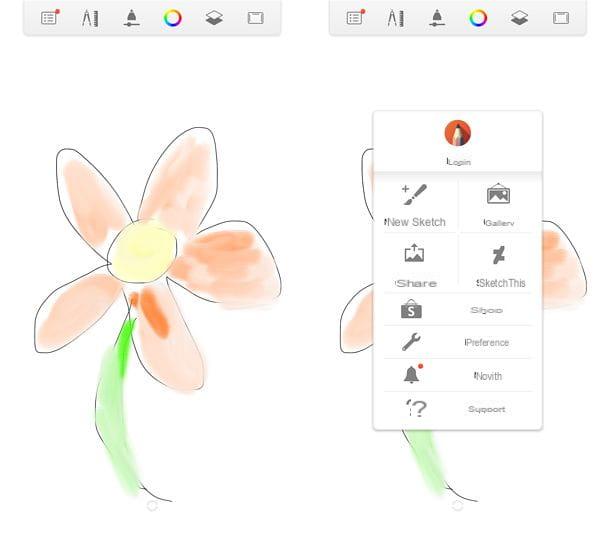
Após criar o seu desenho, para o partilhar no WhatsApp, prima o ícone da folha localizado no canto superior esquerdo, seleccione o item da quota no menu que se abre e escolha se pretende publicar a imagem directamente no WhatsApp (primeiro seleccionando o ícone da aplicação e depois o chat no qual a publicar) ou se pretende guardá-la primeiro na galeria do seu dispositivo e depois publicá-la no WhatsApp.
No segundo caso, após guardar a imagem na galeria do seu smartphone, deverá iniciar o WhatsApp, seleccionar o chat no qual partilhar a imagem e utilizar a função clássica para partilhar imagens, depois tocar no ícone do pino (Android) ou botão + (iOS) e escolher a opção para seleccionar um conteúdo da galeria.
Depois de seleccionar o desenho, escolha se quer personalizá-lo ainda mais com escrita, emojis e legendas (como visto acima para as fotografias a desenhar) e prima o ícone do avião para partilhar a sua "obra-prima" no chat.
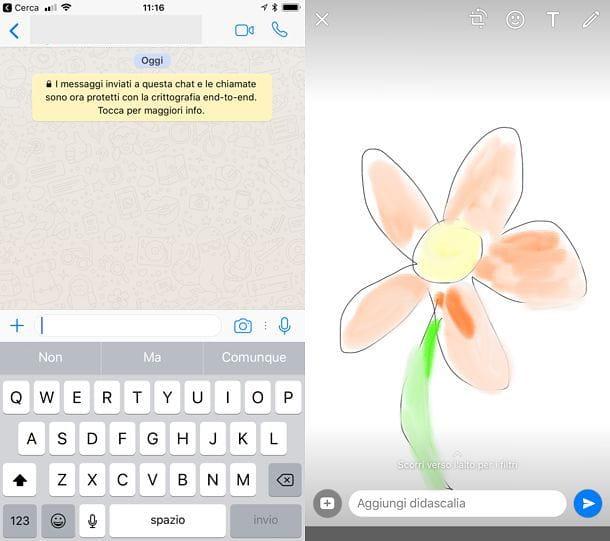
Se não quiser desenhar sozinho, mas partilhar os desenhos existentes no WhatsApp, sugiro que visite um dos sites de clipart que lhe indiquei no meu tutorial sobre o assunto, que contém milhares de desenhos que podem ser descarregados e utilizados gratuitamente. Mesmo para fins comerciais.
Alternativamente, pode também dar uma vista de olhos ao meu tutorial onde apontei os melhores sites que lhe permitem ver e descarregar desenhos que são fáceis de copiar. Em suma, tem muitas opções à sua escolha!


























